Vienkārša un ātra Android sakņu rokasgrāmata

Pēc Android tālruņa saknes piekļuves iegūšanas jums ir pilnīga piekļuve sistēmai un varat palaist daudzu veidu lietotnes, kurām nepieciešama saknes piekļuve.
Tagad, kad jums jāpaliek mājās vairāk laika nekā iepriekš, viens no jūsu jaunajiem labākajiem draugiem noteikti ir Netflix. Ar visu šo papildu laiku jums ir kaut kas jādara, un Netflix piedāvātā iespēja ir lieliska iespēja.
Taču, ja nezināt, ko Netflix var piedāvāt, varat palaist garām to, ko piedāvā Netflix. Piemēram, varat izveidot skatīšanās sarakstu, lai vienmēr turpinātu no vietas, kur to pārtraucāt, vai saglabāt jaunu pārraidi, kuru plānojat skatīties vēlāk.
Kad jūs saskaraties ar pārraidi vai filmu, kuru vēlaties pievienot savam skatīšanās sarakstam, to pievienot sarakstam ir ļoti vienkārši. Atlasiet šovu/filmu un apakšējā kreisajā stūrī jums vajadzētu redzēt opciju Skatīties. Pieskarieties tam, un pārraide/filma tiks automātiski pievienota sarakstam. Lai piekļūtu savam sarakstam, vienkārši pieskarieties opcijai Mans saraksts galvenās lapas augšējā labajā stūrī.
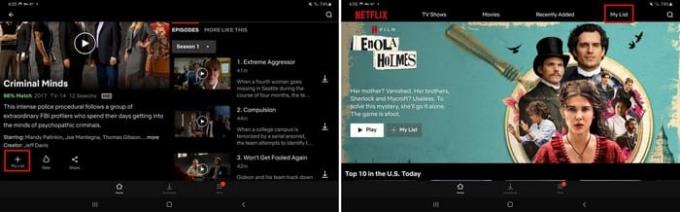
Ja vēlaties lejupielādēt filmu tiem laikiem, kad jūsu internets nolemj nedarboties, lejupielādes poga atrodas apakšējā kreisajā stūrī. Pieskaroties lejupielādes pogai, varat redzēt, cik daudz laika ir atlicis līdz lejupielādes pabeigšanai. Ja pārdomājat, pieskarieties apturēšanas pogai, par kuru pārvēršas lejupielādes poga, un izvēlieties Atcelt lejupielādi.
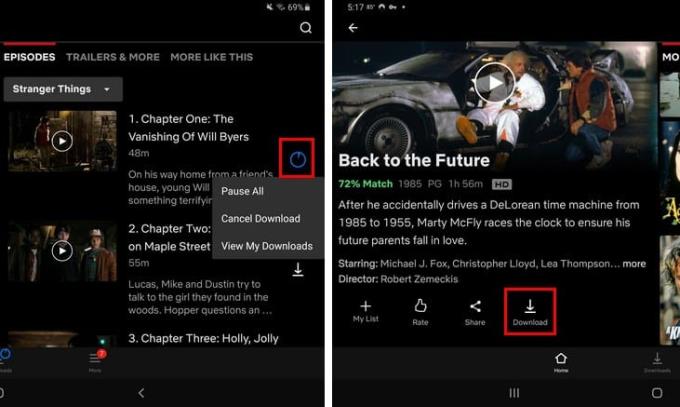
Kad esat lejupielādējis filmu vai sēriju, viss, kas jums jādara, lai to noskatītos, ir jāatver kā parasti. Pieskarieties atskaņošanas pogai un izbaudiet to. Kad esat pabeidzis ar saturu, varat to izdzēst, dodoties uz Lejupielādes > Pieskarieties sērijai, kam seko zilā atzīme epizodes labajā pusē. Lai dzēstu visas lejupielādes, pieskarieties opcijai Vairāk > Lietotņu iestatījumi/Iestatījumi > Lejupielādes > Dzēst visas lejupielādes.
Vai esat kādreiz domājuši, kādi šovi tiek rādīti pakalpojumā Netflix vai kuri aiziet? Ir vietne ar nosaukumu Flixable, kurā varat redzēt, kas ir populārs pakalpojumā Netflix, kuras pārraides nāk un aiziet.
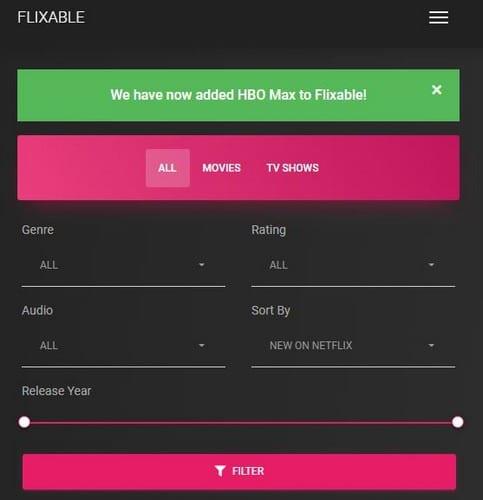
Neaizmirstiet apskatīt arī JustWatch . Šī vietne piedāvā viktorīnu, lai uzzinātu savu filmu gaumi, tāpēc tās ieteikumi ir vislabākie. Tas arī ļauj atrast jaunumus pakalpojumā Netflix, taču tajā nav cilnes Kas atstāj, lai jūs zināt, kuras pārraides tiks noņemtas. Tomēr vietnes dizains ir jaukāks.
Varat arī apmeklēt Netflix YouTube kanālu, kas tiek bieži atjaunināts. Jums nevajadzēs daudz ritināt, lai redzētu, kas jauns oktobrī un citas lietas, kas varētu jūs interesēt. Ja jums patīk tas, ko redzat, neaizmirstiet noklikšķināt uz abonēšanas pogas.
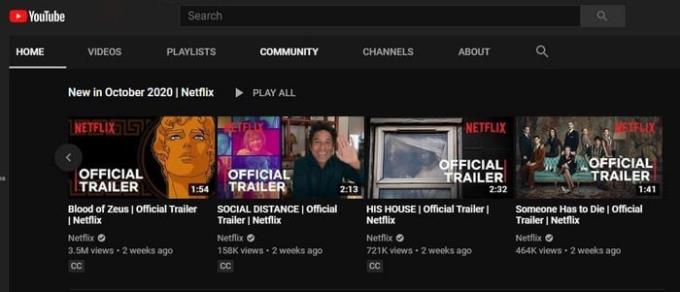
Tātad esat pabeidzis skatīties pārraidi, kas jums patika pakalpojumā Netflix. Nu ko tagad? Tā vietā, lai tērētu laiku, meklējot līdzīgu pārraidi, ko skatīties, kāpēc gan neizmantot opciju Vairāk līdzīgs šim .
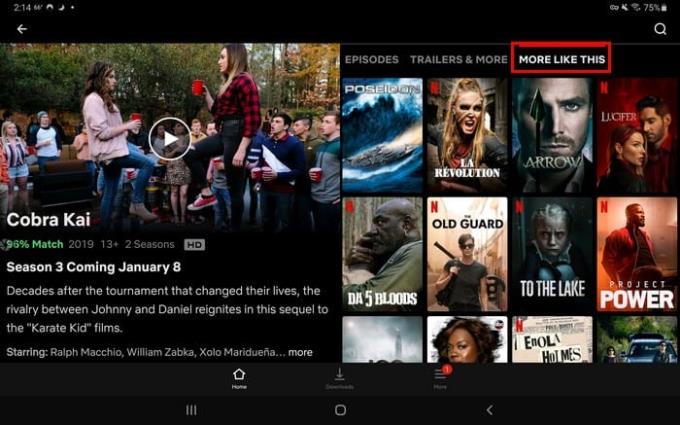
Lai gan daži cilvēki vēlas redzēt izrādes sākuma titrus, citi nevarēja rūpēties par to. Ja vēlaties izlaist sākuma titrus un sākt skatīties šovu pēc iespējas ātrāk, ir veids, kā no tiem izvairīties.
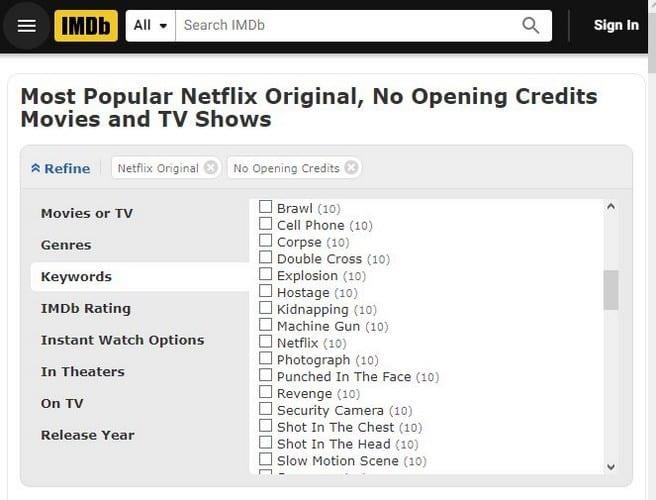
IMDb ir filtrs, kurā meklēšanas rezultātos var ne tikai parādīt tikai pārraides bez sākuma titriem, bet arī atrast pārraides ar tādiem atslēgvārdiem kā kautiņš, glābšana, atriebība, palēnināta aina un daudz ko citu. Ja vēlaties redzēt tikai vislabāk novērtētās TV pārraides pakalpojumā Netflix, ritiniet uz leju, un pārraides tiks uzskaitītas no vislabāk novērtētās pārraides, pēc tam otrās un tā tālāk.
Netflix ir dažādi veidi, kā lietotāji var atrast sev tīkamās pārraides. Jo ātrāk jūs atradīsit kaut ko skatāmu, jo labāk. Pēdējā lieta, ko jūs varētu vēlēties darīt, ir pavadīt pārāk daudz laika, meklējot kaut ko, lai tikai redzētu, ka jūsu pusdienu stunda ir pagājusi.
Pēc Android tālruņa saknes piekļuves iegūšanas jums ir pilnīga piekļuve sistēmai un varat palaist daudzu veidu lietotnes, kurām nepieciešama saknes piekļuve.
Android tālruņa pogas nav paredzētas tikai skaļuma regulēšanai vai ekrāna aktivizēšanai. Ar dažām vienkāršām izmaiņām tās var kļūt par īsinājumtaustiņiem ātrai fotoattēla uzņemšanai, dziesmu izlaišanai, lietotņu palaišanai vai pat ārkārtas funkciju aktivizēšanai.
Ja atstājāt klēpjdatoru darbā un jums steidzami jānosūta ziņojums priekšniekam, ko jums vajadzētu darīt? Izmantojiet savu viedtālruni. Vēl sarežģītāk — pārvērtiet savu tālruni par datoru, lai vieglāk veiktu vairākus uzdevumus vienlaikus.
Android 16 ir bloķēšanas ekrāna logrīki, lai jūs varētu mainīt bloķēšanas ekrānu pēc savas patikas, padarot bloķēšanas ekrānu daudz noderīgāku.
Android režīms “Attēls attēlā” palīdzēs samazināt video izmēru un skatīties to attēla attēlā režīmā, skatoties video citā saskarnē, lai jūs varētu darīt citas lietas.
Video rediģēšana operētājsistēmā Android kļūs vienkārša, pateicoties labākajām video rediģēšanas lietotnēm un programmatūrai, ko mēs uzskaitām šajā rakstā. Pārliecinieties, ka jums būs skaisti, maģiski un eleganti fotoattēli, ko kopīgot ar draugiem Facebook vai Instagram.
Android Debug Bridge (ADB) ir jaudīgs un daudzpusīgs rīks, kas ļauj veikt daudzas darbības, piemēram, atrast žurnālus, instalēt un atinstalēt lietotnes, pārsūtīt failus, root un flash pielāgotas ROM, kā arī izveidot ierīču dublējumkopijas.
Ar automātisko lietojumprogrammu klikšķināšanu. Jums nebūs daudz jādara, spēlējot spēles, izmantojot lietojumprogrammas vai veicot ierīcē pieejamos uzdevumus.
Lai gan nav brīnumlīdzekļa, nelielas izmaiņas ierīces uzlādes, lietošanas un glabāšanas veidā var būtiski palēnināt akumulatora nodilumu.
Tālrunis, ko daudzi cilvēki šobrīd iecienījuši, ir OnePlus 13, jo papildus izcilai aparatūrai tam ir arī funkcija, kas pastāv jau gadu desmitiem: infrasarkanais sensors (IR Blaster).







